如何用PS把照片变成工笔画效果
1、首先打开一张自己喜欢的照片。

2、Ctrl+E合并图层,在“图像”菜单中,点击“调整”中的“自然饱和度”,自然饱和度值为-20。
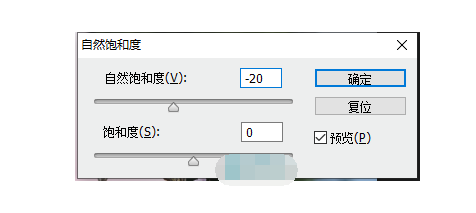
3、打开“图层”面板,Ctrl+J复制照片“讳求藜派背景”层,得到“图层1”层。在“滤镜”菜单中,执行“滤镜库”。在弹出的“滤镜库”对话框中,打开“素描”滤镜包,选择“影印”滤镜,设置“细节”值为3,“暗度”值为15,模仿工笔画生成线描轮廓。

4、按快捷键Ctrl+L,执行“色阶”命令,在弹出的对话框中,设置“输入色阶”值为“45”“1.00”“225”,消除产生的杂质,又不失边缘勾线的强度。

5、放大图片,在工具箱上选取画笔工具,“设置前景色”为白色,擦除残留的杂质。

6、随即在“图层”面板上,将线描效果的“图1”层“设置图层的混合模式”为“叠加”,“不透明度”值为70%。

7、单击新建图层按钮,新建“图层2”层,在工具箱上“ 设置前景色” 为淡冷褐色(#d1c0a5),按快捷键Alt+Delete 填充,“设置图层的混合模式”为“线性加深”,“不透明度”值为50%,然后按快捷键Shift+Ctrl+E合并可见层。
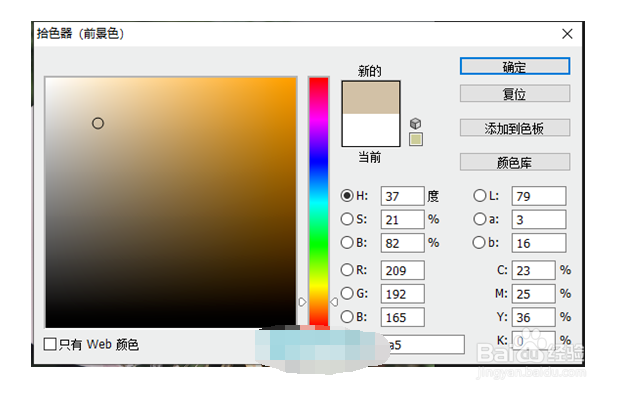
8、再打开一张织物纹理的素材照片,将其拖至图片上,缩放平铺于画面。
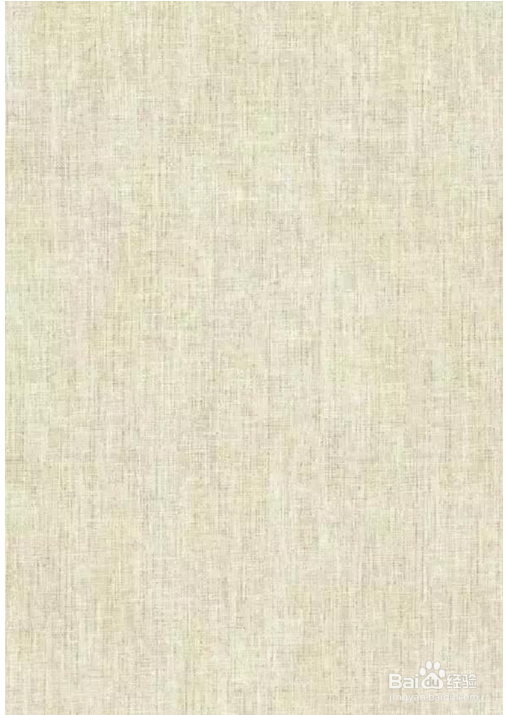
9、将织物纹理素材的“图层1”层设置图层的混合模式为“线性加深”,“不透明度”值为35%。
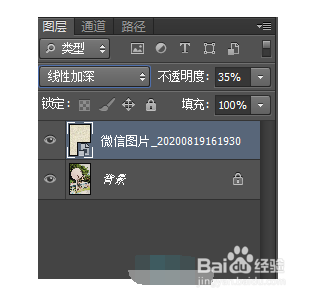
10、然后,按快捷键Ctrl+E 合并图层,在“图像”菜单中,执行“调整”>“阴影/ 高光”命令。

11、在弹出的“阴影/ 高光”对话框中,设置“阴影”的“数量”值为35%,“色调”值为50%,“半径”值为30像素;“高光”的“数量”值为3%,“色调”值30%,“半径”值为50像素;“调整”的“颜色”值为-30,减小反差提升画面层次。

12、按快捷键Ctrl+U,执行“色相/饱和度”命令,在弹出的对话框中,选择“全图”,设置“明度”值为10,降低饱和度的同时起到提亮的作用,使色彩渐淡。
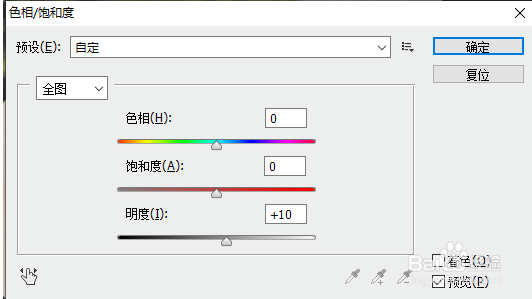
13、前后对比图。
